Pytanie
Problem: Jak naprawić błąd Nie można wyświetlić listy adresów w Outlooku?
Cześć. Próbowałem otworzyć folder zawierający kontakty z programu Microsoft Outlook, ale spotkałem się z komunikatem o błędzie „Nie można wyświetlić listy adresów”. Jaki może być problem?
Rozwiązany Odpowiedź
Outlook to system oprogramowania do zarządzania informacjami osobistymi firmy Microsoft. Mimo że jest to przede wszystkim klient poczty e-mail, zawiera również takie funkcje, jak kalendarze, zarządzanie zadaniami, zarządzanie kontaktami, robienie notatek, rejestrowanie dziennika i przeglądanie stron internetowych. Może być używany przez osoby prywatne i organizacje jako oprogramowanie dla wielu użytkowników.
Jednak niektórzy użytkownicy napotkali problemy podczas korzystania z programu Outlook. Ludzie zgłaszają, że gdy próbują wybrać folder publiczny zawierający kontakty z listy książki adresowej w programie Microsoft Outlook 2016, Outlook 2019 lub Outlook dla Office 365 otrzymują następujący komunikat o błędzie, nawet jeśli mają uprawnienia do odczytu wszystkich obiektów teczka:
Nie można wyświetlić listy adresów. Nie można otworzyć folderu Kontakty powiązanego z tą listą adresów; mógł zostać przeniesiony lub usunięty lub nie masz uprawnień. Aby uzyskać informacje na temat usuwania tego folderu z książki adresowej programu Outlook, zobacz Pomoc programu Microsoft Outlook.
Błąd „Nie można wyświetlić listy adresów” w programie Outlook może być spowodowany problemami z synchronizacją w trybie buforowanym, uszkodzoną listą autouzupełniania i plikiem PST,[1] uszkodzona instalacja Outlooka, źle skonfigurowany profil użytkownika i brak szyfrowania danych pomiędzy Exchange Server a Outlookiem.
W tym przewodniku znajdziesz 6 metod, które mogą pomóc Ci naprawić błąd Nie można wyświetlić listy adresów. Jeśli chcesz uniknąć długiego procesu rozwiązywania problemów, możesz również spróbować użyć narzędzia do konserwacji, takiego jak ReimagePralka Mac X9. Potrafi naprawić większość błędów systemowych, uszkodzone pliki, BSOD,[2] i rejestr[3] kwestie. W przeciwnym razie wykonaj czynności podane poniżej.

Rozwiązanie 1. Zainstaluj ponownie książkę adresową programu Outlook
Aby naprawić uszkodzony system, musisz zakupić licencjonowaną wersję Reimage Reimage.
- otwarty Perspektywy
- Na Narzędzia menu, kliknij Konta email
- włączyć Wyświetl lub zmień istniejące katalogi lub książki adresowe, a następnie kliknij Następny
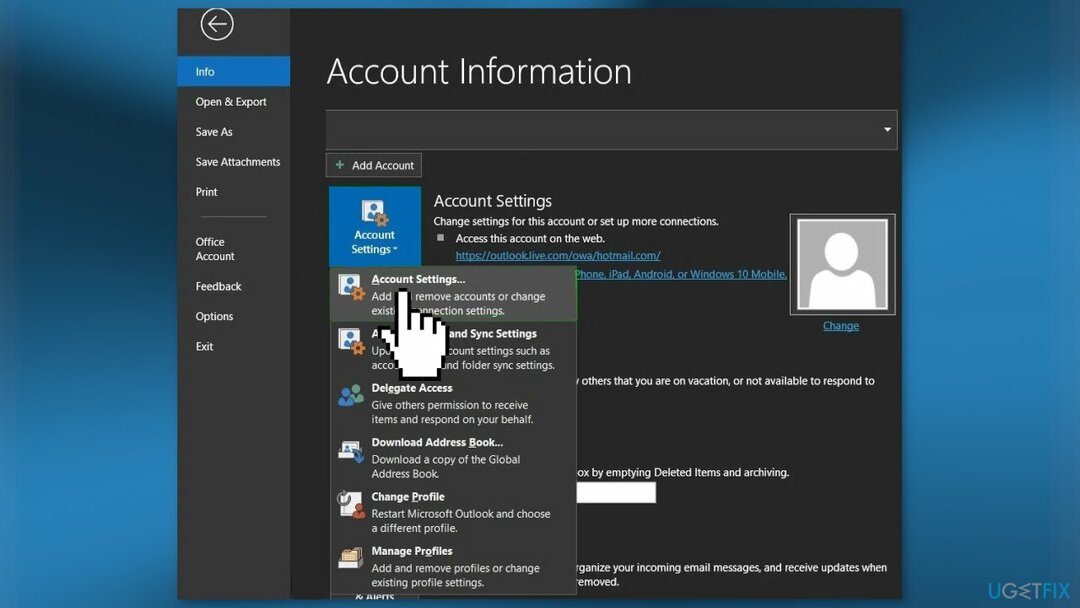
- Wybierać Książka adresowa programu Outlook, a następnie kliknij Usunąć
- Kliknij tak gdy pojawi się monit o potwierdzenie usunięcia i naciśnij Dodać
- Kliknij Dodatkowe książki adresowe, a następnie naciśnij Następny
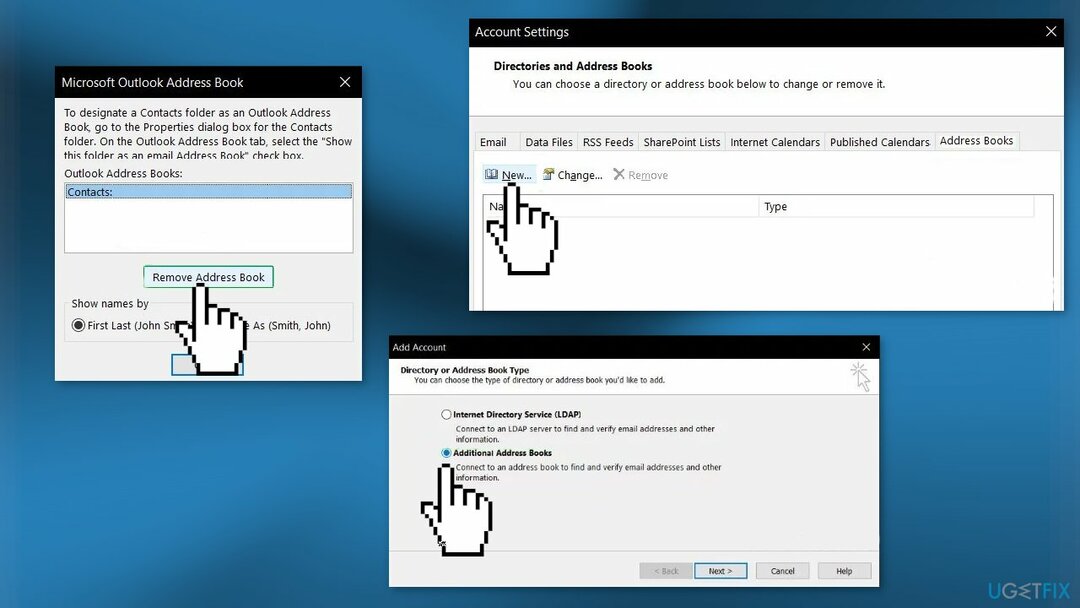
- Kliknij Książka adresowa programu Outlook, a następnie kliknij Następny ponownie
- Kliknij OK kiedy otrzymasz wiadomość do uruchom ponownie Perspektywy
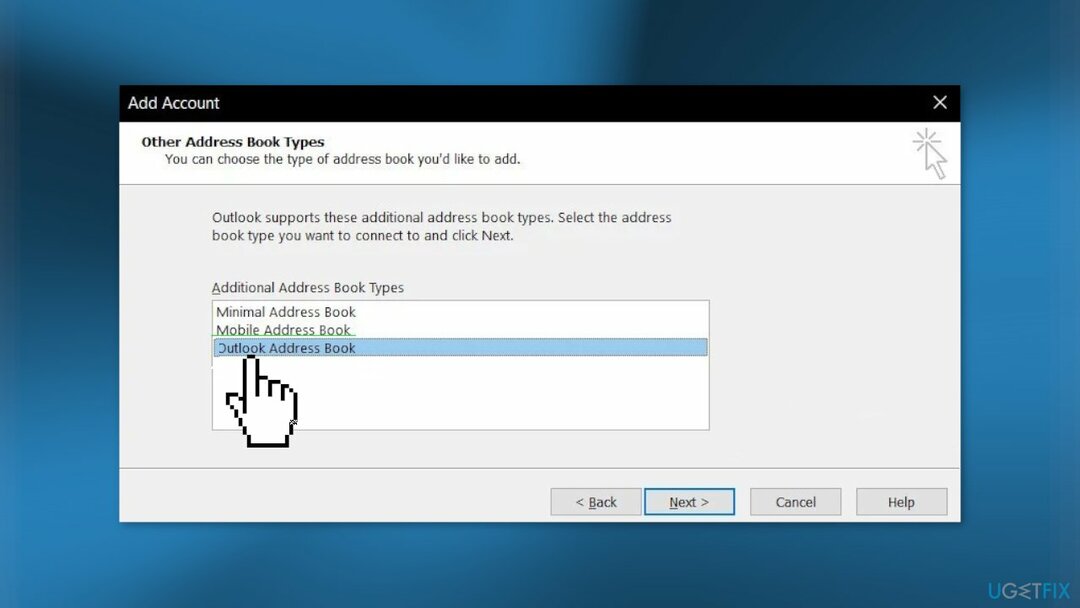
- Kliknij Skończyć oraz Wyjście na Plik menu do wyjścia z Outlooka
- Uruchom ponownie Aplikacja
- w Teczka listy, kliknij prawym przyciskiem myszy folder, którego chcesz użyć z Książka adresowa
(na przykład kliknij prawym przyciskiem myszy Łączność), a następnie kliknij Nieruchomości - Kliknij Książka adresowa programu Outlook patka
- Wybierz Pokaż ten folder jako książkę adresową e-mail pole wyboru, a następnie kliknij OK
Rozwiązanie 2. Użyj trybu online
Aby naprawić uszkodzony system, musisz zakupić licencjonowaną wersję Reimage Reimage.
- Uruchom Outlooka i kliknij Plik patka
- W prawym okienku okna kliknij Ustawienia konta i wybierz Ustawienia konta
- w E-mail zakładka, kliknij Zmiana po wybraniu swojego rachunek
- Kliknij Więcej ustawień
- Naciśnij Zaawansowany a następnie odznacz opcję Użyj trybu buforowanej wymiany
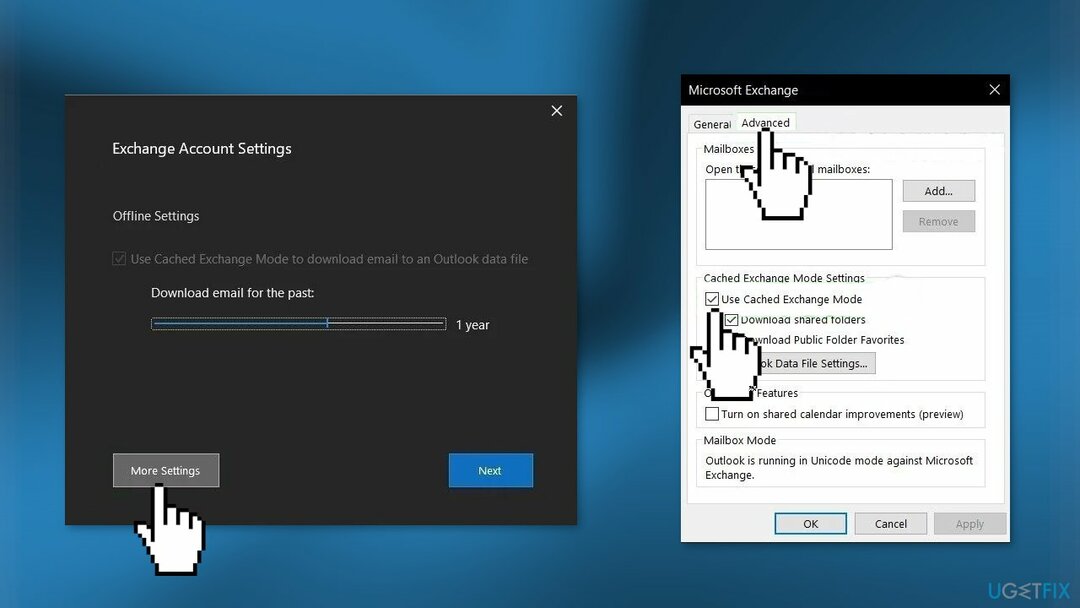
- Kliknij Stosować i wtedy OK
- Uruchom ponownie Perspektywy
Rozwiązanie 3. Napraw plik PST
Aby naprawić uszkodzony system, musisz zakupić licencjonowaną wersję Reimage Reimage.
- wciśnij Okna przycisk i typ Perspektywy w polu wyszukiwania
- Kliknij prawym przyciskiem myszy na Perspektywy a następnie kliknij Otwórz lokalizację pliku
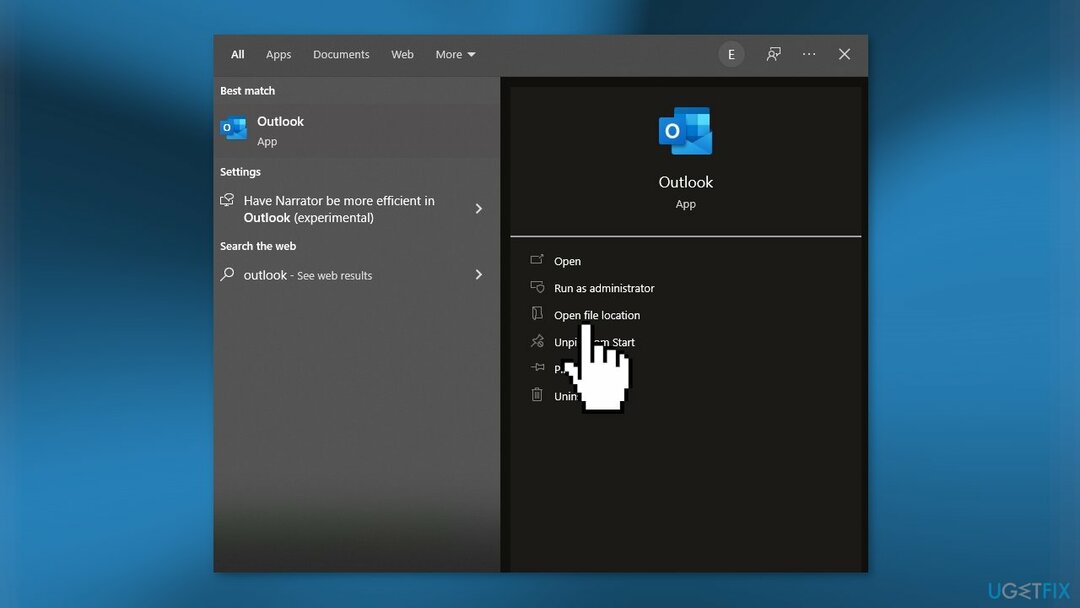
- Zostanie otwarty następujący folder zawierający skróty programu:
C:\\ProgramData\\Microsoft\\Windows\\Menu Start\\Programy
- Kliknij prawym przyciskiem myszy na ikonie skrótu programu Outlook, a następnie kliknij Otwórz lokalizację pliku
- Zostanie otwarty następujący folder:
C:\\Program Files (x86)\\Microsoft Office\\root\\Office16
- Znajdź SKANUJ.EXE plik, kliknij prawym przyciskiem myszy na nim, a następnie kliknij Uruchom jako administrator
- wciśnij Przeglądaj przycisk w Naprawa skrzynki odbiorczej programu Microsoft Outlook
- Następnie Wybierz plik PST

Lokalizacja pliku .pst zależy od różnych rzeczy, takich jak wersja programu Outlook, wersja systemu Windows i sposób konfiguracji konta użytkownika. Poniżej znajdują się domyślne lokalizacje pliku PST zgodnie z wersją systemu Windows:
- Windows 10:
dysk:\\Użytkownicy\\
dysk:\\Użytkownicy\\
- Starsza wersja systemu Windows:
dysk:\\Dokumenty i ustawienia\\
- Kliknij na Początek przycisk, aby rozpocząć skanowanie pliku PST
- Jeśli pojawi się monit, kliknij Naprawa rozwiązać problemy
- Uruchom ponownie Perspektywy
Rozwiązanie 4. Włącz szyfrowanie danych między serwerem Exchange a Outlookiem
Aby naprawić uszkodzony system, musisz zakupić licencjonowaną wersję Reimage Reimage.
- Otwórz Outlooka, a następnie kliknij Plik patka
- Kliknij Ustawienia konta a następnie na liście rozwijanej ponownie kliknij Ustawienia konta
- Tw E-mail zakładka, kliknij konto użytkownika i kliknij Zmiana
- Kliknij Więcej ustawień
- Naciśnij kartę Zabezpieczenia, a następnie sprawdź Szyfruj dane między Microsoft Outlook i Microsoft Exchange opcja

- Uruchom ponownie Perspektywy
Rozwiązanie 5. Opróżnij listę autouzupełniania
Aby naprawić uszkodzony system, musisz zakupić licencjonowaną wersję Reimage Reimage.
- Kliknij na Plik zakładkę, a następnie kliknij Opcje
- Wybierz Poczta
- w Wysłać wiadomości sekcji, kliknij Pusta lista autouzupełniania
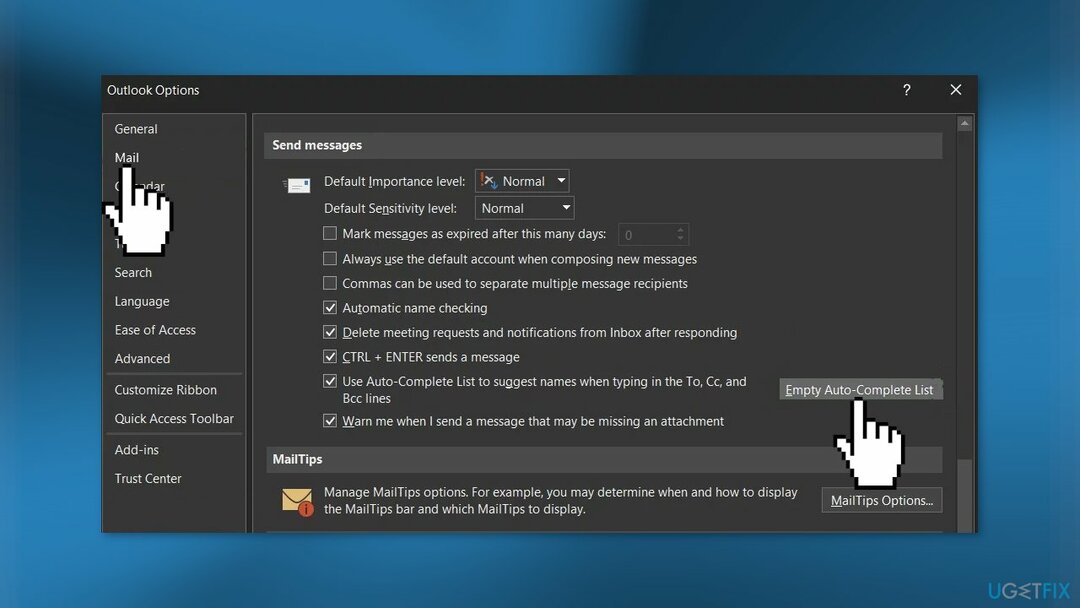
- W oknie dialogowym potwierdzenia wybierz tak
- Uruchom ponownie Outlook i sprawdź, czy książka adresowa programu Outlook działa normalnie
Rozwiązanie 6. Usuń zawartość folderu książek adresowych offline
Aby naprawić uszkodzony system, musisz zakupić licencjonowaną wersję Reimage Reimage.
- Naciskać klawisz Windows + E aby otworzyć Eksplorator plików i wprowadź w nim następujący adres
C:\\Users\\%USERNAME%\\AppData\\Local\\Microsoft\\Outlook\\Offline Address Books
- Naciskać Ctrl + A aby zaznaczyć całą zawartość folderu, a następnie naciśnij Shift + Usuń usunąć całą zawartość
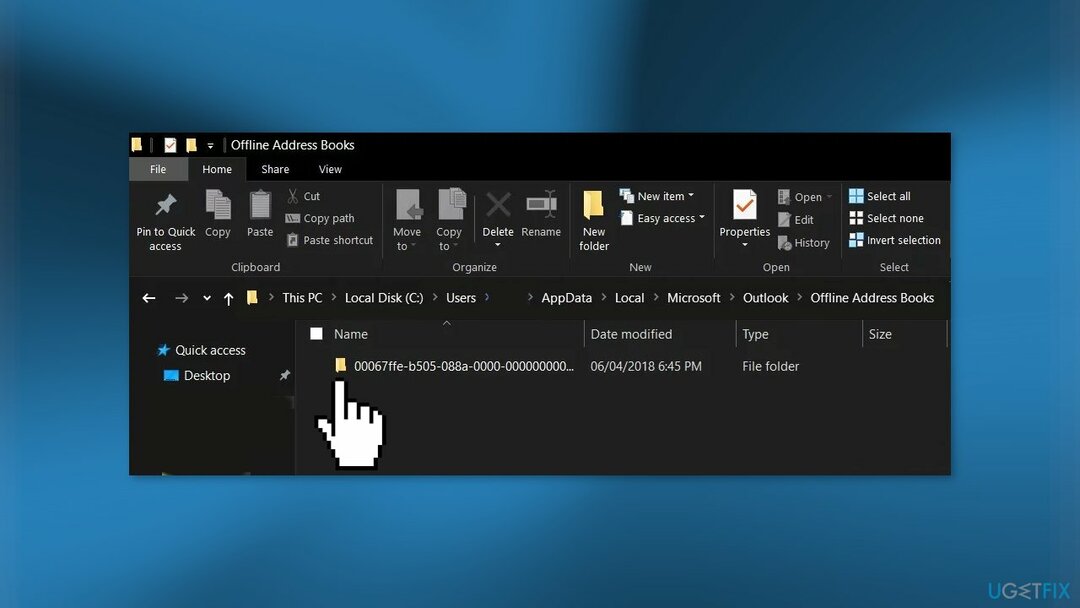
- Teraz początek Outlook i sprawdź, czy Outlook zaczął działać poprawnie
Napraw błędy automatycznie
Zespół ugetfix.com dokłada wszelkich starań, aby pomóc użytkownikom znaleźć najlepsze rozwiązania w celu wyeliminowania ich błędów. Jeśli nie chcesz zmagać się z ręcznymi technikami naprawy, skorzystaj z automatycznego oprogramowania. Wszystkie polecane produkty zostały przetestowane i zatwierdzone przez naszych profesjonalistów. Poniżej wymieniono narzędzia, których możesz użyć do naprawienia błędu:
Oferta
Zrób to teraz!
Pobierz poprawkęSzczęście
Gwarancja
Zrób to teraz!
Pobierz poprawkęSzczęście
Gwarancja
Jeśli nie udało Ci się naprawić błędu za pomocą Reimage, skontaktuj się z naszym zespołem pomocy technicznej w celu uzyskania pomocy. Podaj nam wszystkie szczegóły, które Twoim zdaniem powinniśmy wiedzieć o Twoim problemie.
Ten opatentowany proces naprawy wykorzystuje bazę danych zawierającą 25 milionów komponentów, które mogą zastąpić każdy uszkodzony lub brakujący plik na komputerze użytkownika.
Aby naprawić uszkodzony system, musisz zakupić licencjonowaną wersję Reimage narzędzie do usuwania złośliwego oprogramowania.

Aby pozostać całkowicie anonimowym i zapobiec dostawcy usług internetowych i rząd przed szpiegostwem na ciebie powinieneś zatrudnić Prywatny dostęp do Internetu VPN. Umożliwi Ci łączenie się z Internetem przy zachowaniu całkowitej anonimowości poprzez szyfrowanie wszystkich informacji, zapobiega śledzeniu, reklamom, a także złośliwym treściom. Co najważniejsze, powstrzymasz nielegalną działalność inwigilacyjną, którą NSA i inne instytucje rządowe prowadzą za twoimi plecami.
Nieprzewidziane okoliczności mogą się zdarzyć w dowolnym momencie podczas korzystania z komputera: może on wyłączyć się z powodu przerwy w zasilaniu, a Może wystąpić niebieski ekran śmierci (BSoD) lub losowe aktualizacje systemu Windows mogą spowodować komputer, gdy wyjedziesz na kilka minuty. W rezultacie Twoje zadania domowe, ważne dokumenty i inne dane mogą zostać utracone. W celu wyzdrowieć utracone pliki, możesz użyć Odzyskiwanie danych Pro – przeszukuje kopie plików, które są nadal dostępne na dysku twardym i szybko je pobiera.